Son 5 yılın en iyi oyun remasterları: klasik oyunların en iyi güncellemeleri
Son 5 yılın en iyi oyun remasterları. Oyun yeniden yapımları, klasik projeleri modern teknolojiye ve oyuncuların gereksinimlerine uyarlayarak yeniden …
Makaleyi Okuyun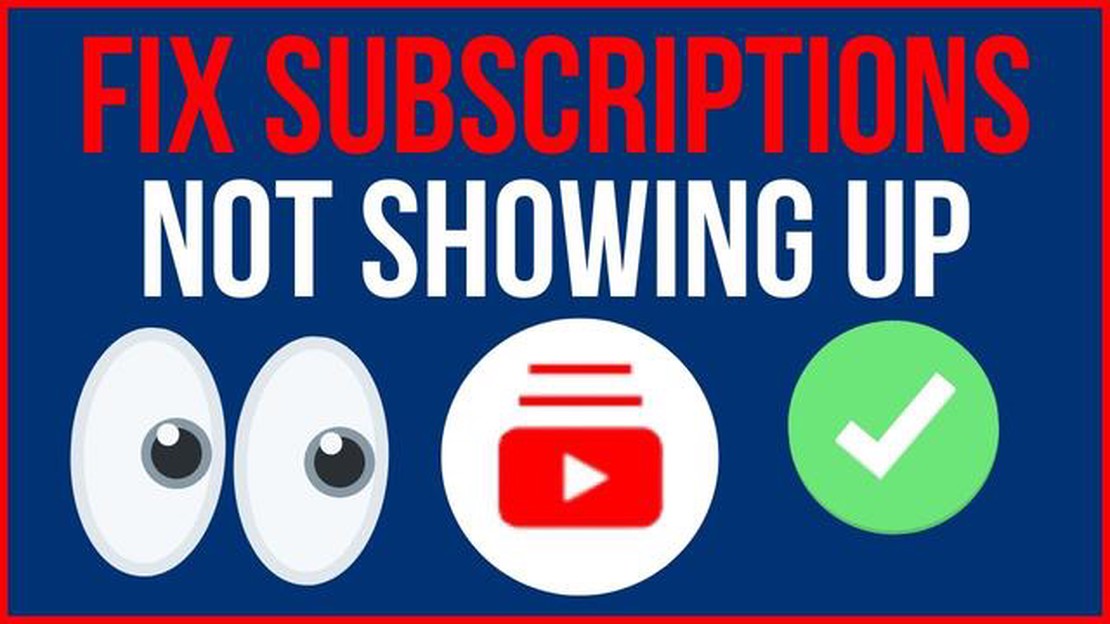
Hevesli bir YouTube kullanıcısıysanız, aboneliklerinizin çalışmayı durdurmasının ne kadar sinir bozucu olabileceğini bilirsiniz. En sevdiğiniz kanallara erişiminizi kaybetmek ve en yeni videoları kaçırmak gibi. Ama endişelenmeyin, yardım etmek için buradayız. Bu makalede, YouTube aboneliklerinin çalışmaması sorununu çözmek için deneyebileceğiniz bazı hızlı çözümler göstereceğiz.
Bu sorunun olası nedenlerinden biri YouTube uygulaması veya web sitesindeki bir aksaklıktır. Bazen işleri yoluna koymak için tek yapmanız gereken basit bir yenileme veya güncelleme yapmaktır. Mobil cihazınızda YouTube uygulamasını kullanıyorsanız, uygulamayı tamamen kapatıp yeniden açmayı deneyin. Ayrıca uygulama mağazanızdaki mevcut güncellemeleri kontrol edebilir ve gerekirse yükleyebilirsiniz. Öte yandan, YouTube’u bir web tarayıcısında kullanıyorsanız, sayfayı yenilemeyi veya tarayıcı önbelleğinizi temizlemeyi deneyin.
Aboneliklerin çalışmamasının bir başka yaygın nedeni de hesap ayarlarınızla ilgili bir sorundur. Aboneliklerinizin açık olduğundan ve doğru hesapta oturum açtığınızdan emin olun. YouTube ayarları menüsüne gidin ve her şeyin doğru ayarlanıp ayarlanmadığını kontrol edin. Sorunu çözüp çözmediğini görmek için hesabınızdan çıkış yapıp tekrar giriş yapmayı da deneyebilirsiniz.
Yukarıdaki çözümler işe yaramazsa, abone olduğunuz belirli kanallarla ilgili bir sorun olabilir. Bazen YouTube kanalları telif hakkı veya topluluk yönergesi ihlalleri nedeniyle işaretlenebilir ve bu da içeriklerinin aboneler tarafından kullanılamamasına neden olabilir. Abone olduğunuz kanalların hala aktif olup olmadığını ve videolarının diğer kullanıcılar tarafından görülebilir olup olmadığını kontrol edin. Bir kanalın askıya alındığından veya kaldırıldığından şüpheleniyorsanız, daha fazla yardım için YouTube desteğiyle iletişime geçmeyi deneyebilirsiniz.
Sonuç olarak, YouTube abonelikleriyle ilgili sorunlar yaşamak sinir bozucu olabilir, ancak deneyebileceğiniz birkaç hızlı çözüm vardır. Uygulamayı veya web sitesini yenilemek, hesap ayarlarınızı kontrol etmek ve abone olduğunuz kanalların durumunu doğrulamak iyi birer başlangıç noktasıdır. Umarım, bu çözümlerden biri en sevdiğiniz YouTube içeriğinin keyfini çıkarmaya hemen geri dönmenize yardımcı olur.
YouTube aboneliklerinizin çalışmamasıyla ilgili sorunlar yaşıyorsanız, sorunu çözmek için deneyebileceğiniz birkaç sorun giderme adımı vardır:
Umarım bu sorun giderme adımlarından biri YouTube aboneliklerinizin çalışmaması sorununu çözmenize yardımcı olur. Talimatları dikkatle izlemeyi ve gerekirse profesyonel desteğe ulaşmayı unutmayın.
YouTube, video izlemek ve favori kanallarınızdan en son içeriklerle güncel kalmak için popüler bir platformdur. Ancak bazen YouTube aboneliklerinizin çalışmamasıyla ilgili sorunlarla karşılaşabilirsiniz. İşte bu sorunun arkasındaki bazı yaygın nedenler:
YouTube aboneliklerinizin çalışmamasıyla ilgili sorunlar yaşıyorsanız, yukarıda belirtilen bu yaygın nedenleri gidermeyi deneyin. Çoğu durumda, altta yatan neden ele alınarak sorun kolayca çözülebilir. Sorun devam ederse, daha fazla yardım için YouTube desteğine ulaşmayı düşünebilirsiniz.
YouTube aboneliklerinizle ilgili sorunlarla mı karşılaşıyorsunuz? Endişelenmeyin, yalnız değilsiniz. Birçok kullanıcı YouTube aboneliklerinin beklendiği gibi çalışmadığı sorunlar yaşadı. İşte sorunu çözmenize yardımcı olacak bazı hızlı çözümler:
Bu hızlı çözümleri takip ederek YouTube aboneliklerinin çalışmaması sorununu çözebilir ve favori kanallarınıza ve içeriğinize kesintisiz erişimin keyfini çıkarabilirsiniz.
YouTube aboneliklerinizin düzgün çalışmamasıyla ilgili sorunlar yaşıyorsanız, deneyebileceğiniz ilk sorun giderme adımlarından biri tarayıcınızın önbelleğini ve çerezlerini temizlemektir. Bu, soruna neden olabilecek geçici verilerin veya çakışmaların çözülmesine yardımcı olabilir.
Tarayıcınızdaki önbelleği ve çerezleri temizlemek için aşağıdaki adımları izleyin:
Ayrıca Okuyun: 2023 Nintendo Switch Hatası 2110-3128 Düzeltme Kılavuzu - Bugün Oyuna Geri Dönün!7. Mozilla Firefox: 8. Tarayıcı pencerenizin sağ üst köşesindeki üç yatay çizgiye tıklayın. 9. Açılır menüden “Seçenekler “i seçin. 10. Sol kenar çubuğunda “Gizlilik ve Güvenlik “e tıklayın. 11. “Çerezler ve Site Verileri” bölümüne ilerleyin. 12. “Verileri Temizle “ye tıklayın. 13. “Çerezler ve Site Verileri” ve “Önbelleğe Alınmış Web İçeriği” seçeneklerinin seçili olduğundan emin olun. 14. “Temizle “ye tıklayın.
Ayrıca Okuyun: 2023'te SIM Kart Yuvalı En İyi 7 Yönlendirici: Mükemmel Bağlantı Çözümünü Bulun15. Microsoft Edge: 16. Tarayıcı pencerenizin sağ üst köşesindeki üç noktaya tıklayın. 17. Açılır menüden “Ayarlar “ı seçin. 18. “Gizlilik, Arama ve Hizmetler” bölümünün altında “Neyin temizleneceğini seç “e tıklayın. 19. “Önbelleğe alınmış veriler ve dosyalar” ve “Çerezler ve diğer site verileri” seçeneklerinin seçili olduğundan emin olun. 20. “Temizle “ye tıklayın. 21. Safari: 22. Üst menüde “Safari “ye tıklayın ve “Tercihler “i seçin. 23. “Gizlilik” sekmesine gidin. 24. “Web Sitesi Verilerini Yönet “e tıklayın. 25. “Tümünü Kaldır “ı seçin veya kaldırılacak belirli web sitelerini seçin. 26. “Şimdi Kaldır “a tıklayın.
Önbelleği ve çerezleri temizledikten sonra tarayıcınızı yeniden başlatın ve YouTube aboneliklerinize tekrar erişmeyi deneyin. Sorun devam ederse, sorunu çözmek için diğer sorun giderme adımlarını deneyebilirsiniz.
YouTube aboneliklerinin çalışmamasıyla ilgili sorunlar yaşıyorsanız, atabileceğiniz ilk sorun giderme adımlarından biri YouTube uygulamanızı güncellemektir. Güncellemeler genellikle soruna neden olan altta yatan sorunları çözebilecek hata düzeltmeleri ve iyileştirmeler içerir.
Uygulamayı güncellemek sorunu çözmezse, soruna neden olan başka faktörler olabilir ve YouTube aboneliklerinin çalışmamasını düzeltmek için diğer sorun giderme adımlarını denemelisiniz.
YouTube abonelik akışınız görünmüyorsa, bunun birkaç nedeni olabilir. Öncelikle, YouTube hesabınıza giriş yaptığınızdan emin olun. Oturum açtıysanız ve hala abonelik akışınızı göremiyorsanız, tarayıcı önbelleğinizi ve çerezlerinizi temizlemeyi deneyin. Ayrıca, akışa müdahale ediyor olabilecek tarayıcı uzantılarını veya reklam engelleyicileri devre dışı bırakmayı da deneyebilirsiniz. Bu adımlar işe yaramazsa, daha fazla yardım için YouTube desteğiyle iletişime geçebilirsiniz.
YouTube abonelikleriniz güncellenmiyorsa, sorunu çözmek için deneyebileceğiniz birkaç şey vardır. Öncelikle, sabit bir internet bağlantınız olduğundan emin olun. Bir Wi-Fi ağına bağlıysanız, yönlendiricinizi yeniden başlatmayı deneyin. Bu işe yaramazsa, YouTube hesabınızdan çıkış yapmayı ve tekrar giriş yapmayı deneyin. Ayrıca cihazınızdaki YouTube uygulamasını kaldırıp yeniden yüklemeyi de deneyebilirsiniz. Bu yöntemlerden hiçbiri işe yaramazsa, YouTube’un sorunu kendi tarafında çözmesini beklemeniz gerekebilir.
YouTube aboneliklerinizden bazıları eksikse, bunun birkaç nedeni olabilir. Öncelikle, abone olduğunuz kanalların hala aktif olup olmadığını kontrol edin. Bazı kanalların silinmiş veya içeriklerinin kaldırılmış olması mümkündür. Ayrıca, YouTube’un algoritması abone olduğunuz tüm kanalları abonelik akışınızda her zaman göstermeyebilir. Hiçbir güncellemeyi kaçırmadığınızdan emin olmak için abone olduğunuz kanalları manuel olarak ziyaret edebilir ve yeni videolar için bildirimleri etkinleştirebilirsiniz.
Yeni YouTube videoları için e-posta bildirimleri almıyorsanız, sorunu çözmek için atabileceğiniz birkaç adım vardır. Öncelikle, bildirimlerin orada filtrelenmesi ihtimaline karşı spam veya önemsiz klasörünüzü kontrol edin. Filtrelenmiyorlarsa, YouTube ayarlarınıza gidin ve e-posta bildirimlerinin etkinleştirildiğinden emin olun. Bildirim almadığınız kanalların aboneliğini iptal edip yeniden abone olmayı da deneyebilirsiniz. Bu yöntemlerden hiçbiri işe yaramazsa, YouTube’un e-posta sistemiyle ilgili bir sorun olabilir ve yardım için destek ekibiyle iletişime geçmelisiniz.
Mobil uygulamayı kullanırken YouTube abonelikleriniz görünmüyorsa, deneyebileceğiniz birkaç şey vardır. Öncelikle, YouTube uygulamasının en son sürümünü kullandığınızdan emin olun. Eski sürümlerde uyumluluk sorunları olabilir. En son sürümü kullanıyorsanız, YouTube hesabınızdan çıkış yapmayı ve tekrar giriş yapmayı deneyin. Uygulama önbelleğini ve verilerini temizlemeyi de deneyebilirsiniz. Sorun devam ederse, uygulamayı kaldırıp yeniden yüklemeyi deneyebilir veya daha fazla yardım için YouTube desteğine başvurabilirsiniz.
YouTube aboneliklerinizi göremiyorsanız, bu sorunun birkaç nedeni olabilir. Olası nedenlerden biri YouTube hesabınıza giriş yapmamış olmanızdır. Doğru hesapla oturum açtığınızdan emin olun. Bir başka neden de YouTube uygulamasında veya web sitesinde aboneliklerin görüntülenmemesine neden olan bir aksaklık veya hata olması olabilir. Bu durumda, sorunun çözülüp çözülmediğini görmek için tarayıcı önbelleğinizi temizlemeyi veya YouTube uygulamasını yeniden yüklemeyi deneyebilirsiniz.
Son 5 yılın en iyi oyun remasterları. Oyun yeniden yapımları, klasik projeleri modern teknolojiye ve oyuncuların gereksinimlerine uyarlayarak yeniden …
Makaleyi Okuyun2023 Yılının En İyi 7 Ücretsiz Mesajlaşma Uygulaması Günümüzde mevcut olan çok sayıda mesajlaşma uygulaması ile iletişim hiç bu kadar kolay olmamıştı. …
Makaleyi OkuyunAkıllı telefonlar ruh sağlığımızı etkiliyor mu? Modern akıllı telefonlar hayatımızın ayrılmaz bir parçası haline geldi. Bağlantıda kalmamıza, güncel …
Makaleyi OkuyunHulu Çökmeye Devam Ediyor Sorunu Nasıl Çözülür En sevdiğiniz dizi ya da filmin ortasındayken Hulu’nun çökmesi gibi sinir bozucu bir sorun yaşamaktan …
Makaleyi OkuyunGalaxy Note 20 Fabrika Ayarlarına Sıfırlama Nasıl Yapılır Samsung Galaxy Note 20 cihazınızla ilgili sorunlar yaşıyorsanız, fabrika ayarlarına …
Makaleyi Okuyun2023 Yılının En İyi 7 Ucuz Yenilenmiş Tableti Kaliteden ödün vermeyen, bütçe dostu bir tablet mi arıyorsunuz? Başka yere bakmanıza gerek yok! Bu …
Makaleyi Okuyun